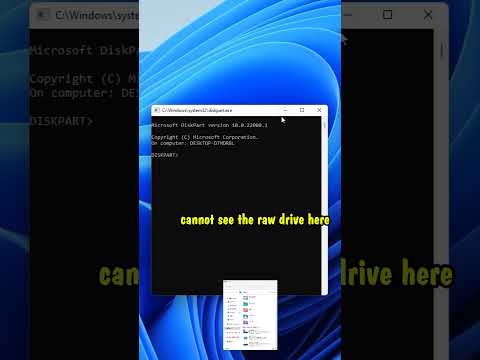Även om Ubuntu kanske inte är ditt valda operativsystem, kan det vara extremt användbart i situationer där man inte kan starta in i sin Mac- eller Windows -partition. Att montera en vanlig partition är ganska enkelt i Ubuntu, men att montera en TrueCrypt-krypterad volym kan vara lite knepigt, särskilt för användare som inte är bekanta med Ubuntu.
Steg

Steg 1. Ladda ner och bränn ett Ubuntu LiveCD eller LiveUSB om du inte har Ubuntu installerat på din dator.

Steg 2. Lägg CD -skivan i datorns CD -enhet eller sätt i USB -minnet

Steg 3. Se till att din BIOS -startordning är korrekt inställd för den metod du använder

Steg 4. Starta in i Ubuntu
Ladda ner TrueCrypt.tar.gz -filen för Linux. Om du inte kan ansluta till Internet kan du behöva ladda ner filen på en separat dator och placera den på ett USB -minne för att överföra den.

Steg 5. Extrahera innehållet i.tar.gz till en mapp

Steg 6. Öppna Terminal och navigera till mappen som du extraherade den komprimerade mappen till

Steg 7. Ange följande:
./truecrypt-7.1a-setup-x86. Följ stegen för att installera TrueCrypt.
Syntaxen kan variera beroende på vilken version av TrueCrypt du laddade ner. Kommandot du anger ska börja med./ och sluta med namnet på filen du extraherade

Steg 8. Efter att ha verifierat att TrueCrypt är korrekt installerat anger du följande i Terminal:
sudo fdisk -l

Steg 9. Hitta partitionen som innehåller din Windows -installation
Det kommer att vara under "Device Boot" och ser ut ungefär /dev /sda1.

Steg 10. Ange följande i Terminal:
truecrypt --mount-options = system följt av ett mellanslag och adressen du hittade i det sista steget, följt av ett mellanslag och /media /truecrypt

Steg 11. Ange lösenordet som du krypterade partitionen med

Steg 12. Din TrueCrypt -volym ska nu visas i filsystemet och du ska kunna komma åt alla filer du behöver
Se till att säkerhetskopiera dem om dina startfiler eller installation är skadad!

Steg 13. Avmontera TrueCrypt -volymen med TrueCrypt GUI, eller genom att ange följande i Terminal:
truecrypt -d /media /truecrypt
Om du får ett felmeddelande om att disken är i bruk kan du använda Fuser -mv /media /truecrypt för att lista processer med disken och sudo -kill följt av ett mellanslag och det felaktiga process -ID för att döda dem
Tips
- Detta är det enda sättet att säkerhetskopiera dina data om din startladdare är skadad och du inte har en räddnings -CD till hands.
- Om du får ett felmeddelande när du kör kommandot truecrypt i Terminal kanske du försöker montera fel partition. Dubbelkolla för att se om det angivna utrymmet matchar den mängd utrymme som är tillgängligt för operativsystemet du försöker komma åt (vilket vanligtvis bör vara hårddiskens utrymme om du bara startar ett operativsystem).
Varningar
- Denna artikel är för tekniskt skickliga användare. Dataförlust kan uppstå om instruktionerna inte följs korrekt.
- Den här metoden fungerar bara för diskar som är krypterade med TrueCrypt. För okrypterade skivor, se Så här får du åtkomst till Windows -filer i Ubuntu.